Aktiver eller deaktiver forhåndsvisning af miniaturebilleder i Windows 10
Forhåndsvisning af miniaturebilleder(Thumbnail) er en vigtig funktion i Windows 10 , som lader dig få en forhåndsvisning af appens vindue på proceslinjen, når du holder musemarkøren over det. Som udgangspunkt(Basically) får du et kig på opgaverne, og svævetiden er foruddefineret, som er sat til et halvt sekund. Så når du holder markøren over proceslinjens opgaver, vil et pop op-vindue med miniaturevisning vise dig, hvad der kører på det aktuelle program. Hvis du også har flere vinduer eller faner i den pågældende app, for eksempel Microsoft Edge , får du vist forhåndsvisningen af hver enkelt.

Nogle gange er denne funktion mere et problem, fordi vinduet med miniaturevisninger kommer i vejen for dig, når du prøver at arbejde med flere vinduer eller apps. I dette tilfælde vil det være bedst at deaktivere forhåndsvisning af miniaturebilleder(Thumbnail Previews) i Windows 10 for at fungere problemfrit. Nogle gange kan det deaktiveres som standard, så nogle brugere vil måske aktivere forhåndsvisning af miniaturebilleder, så denne vejledning viser dig, hvordan du aktiverer eller deaktiverer forhåndsvisning af miniaturer(Disable Thumbnail Previews) i Windows 10 .
Aktiver eller deaktiver forhåndsvisning af miniaturebilleder(Thumbnail Previews) i Windows 10
Sørg for at oprette et gendannelsespunkt,(create a restore point) hvis noget går galt.
Metode 1: Aktiver eller deaktiver forhåndsvisning af miniaturebilleder ved hjælp af System Performance Settings(Method 1: Enable or Disable Thumbnail Previews using System Performance Settings)
1. Højreklik på Denne pc( This PC) eller Denne computer, og vælg Egenskaber.(Properties.)

2. Klik på Avancerede systemindstillinger i menuen til venstre.(Advanced system settings.)

3. Sørg for, at fanen Avanceret( the Advanced tab) er valgt, og klik derefter på Indstillinger(Settings) under Ydeevne.

4. Fjern markeringen af Aktiver kig( Enable Peek) for at deaktivere forhåndsvisning af miniaturebilleder.( Disable Thumbnail Previews.)

5. Hvis du vil aktivere forhåndsvisning af miniaturebilleder(Thumbnail Previews) , skal du markere Aktiver kig(Enable Peek) .
5. Klik på Anvend efterfulgt af OK.
6. Genstart din pc for at gemme ændringer.
Metode 2: Aktiver eller deaktiver forhåndsvisning af miniaturebilleder ved hjælp af registreringseditor(Method 2: Enable or Disable Thumbnail Previews using Registry Editor)
1. Tryk på Windows-tasten + R, skriv derefter regedit og tryk på Enter for at åbne Registreringseditor(Registry Editor) .

2. Naviger til følgende registreringsdatabasenøgle(Registry) :
HKEY_CURRENT_USER\Software\Microsoft\Windows\CurrentVersion\Explorer\Advanced
3. Vælg nu Avanceret(Advanced) registreringsnøgle, højreklik og vælg New > DWORD (32-bit) value.
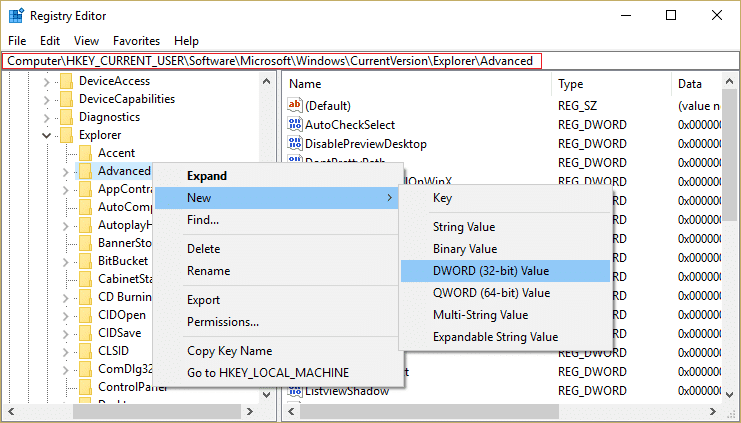
4. Navngiv denne nye DWORD som ExtendedUIHoverTime og tryk på Enter.
5. Dobbeltklik på ExtendedUIHoverTime og skift dens værdi til 30000.

Bemærk:(Note:) 30000 er den tidsforsinkelse (i millisekunder), der viser miniaturebilledet(Thumbnail Preview) , når du holder markøren over opgaverne eller apps på proceslinjen(Taskbar) . Kort sagt vil det deaktivere thumbnails til at blive vist på svæv i 30 sekunder, hvilket er mere end nok til at deaktivere denne funktion.
6. Hvis du vil aktivere forhåndsvisning af miniaturebilleder, skal du indstille værdien til 0.
7. Klik på OK(OK) , og luk Registreringseditor.
8. Genstart din pc for at gemme ændringer.
Metode 3: Deaktiver (Method 3: Disable) kun forhåndsvisninger af miniaturebilleder for flere forekomster af appvinduet(Thumbnails Previews only for multiple instances of the app window)
1. Tryk på Windows-tasten + R, skriv derefter regedit og tryk på Enter.

2. Naviger til følgende registreringsnøgle:
HKEY_CURRENT_USER\SOFTWARE\Microsoft\Windows\CurrentVersion\Explorer\Taskband
3. Højreklik på Taskband og vælg derefter New > DWORD (32-bit) value.
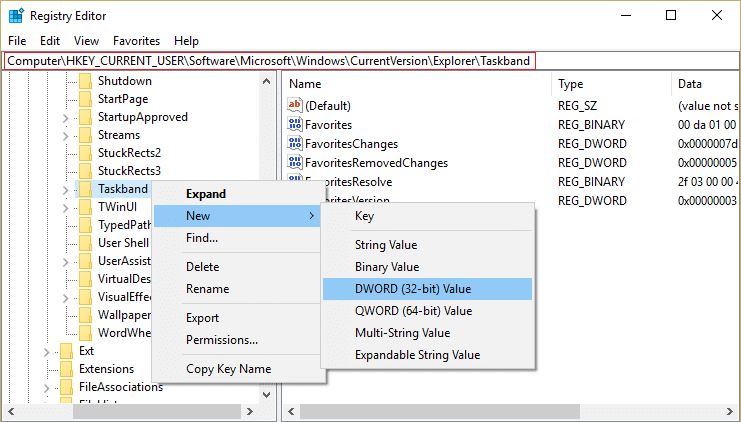
4. Navngiv denne nøgle som NumThumbnails og dobbeltklik på den for at ændre dens værdi.
5. Indstil dens værdi til 0( value to 0) , og klik på OK.
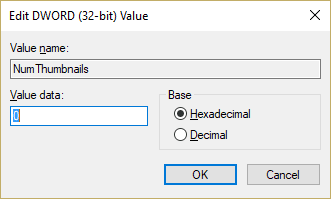
6. Genstart din pc for at gemme ændringer.
Anbefalede:(Recommended:)
- Ret DPC_WATCHDOG_VIOLATION fejl 0x00000133(Fix DPC_WATCHDOG_VIOLATION Error 0x00000133)
- Fix Windows kunne ikke automatisk registrere dette netværks proxyindstillinger(Fix Windows could not automatically detect this network’s proxy settings)
- Løs problemet med Windows 10 fryser tilfældigt
- Skift Timeout-indstilling for låseskærm i Windows 10(Change Lock Screen Timeout Setting in Windows 10)
Det er det, du med succes har lært, hvordan du aktiverer eller deaktiverer forhåndsvisning af miniaturebilleder i Windows 10,(How to Enable or Disable Thumbnail Previews in Windows 10) men hvis du stadig har spørgsmål vedrørende dette indlæg, er du velkommen til at stille dem i kommentarens sektion.
Related posts
Sådan deaktiveres miniaturevisninger i Windows 10 / 8.1 / 7
Ret forhåndsvisning af miniaturebilleder, der ikke vises i Windows 10
5 måder at aktivere forhåndsvisning af miniaturebilleder i Windows 10
Deaktiver Pinch Zoom-funktionen i Windows 10
Oprettelse af en komplet systemimage-backup i Windows 10 [Den ultimative guide]
Sådan afinstalleres McAfee fuldstændigt fra Windows 10
Sådan ændres skærmens lysstyrke i Windows 10
Sådan rettes beskadiget registreringsdatabase i Windows 10
Sådan deaktiveres Sticky Corners i Windows 10
Ret Tastatur, der ikke skriver i Windows 10-problemet
Ryd udskriftskøen med magt i Windows 10
Sådan opretter du en sikkerhedskopi af systembillede i Windows 10
Rette computeren vil ikke gå i dvaletilstand i Windows 10
Sådan sletter du en diskenhed eller drevpartition i Windows 10
Skjul elementer fra kontrolpanelet i Windows 10
Musemarkørforsinkelser i Windows 10 [LØST]
Fix VCRUNTIME140.dll mangler fra Windows 10
Sådan kører du JAR-filer på Windows 10
USB-enhed virker ikke i Windows 10 [LØST]
Ret lommeregneren, der ikke virker i Windows 10
